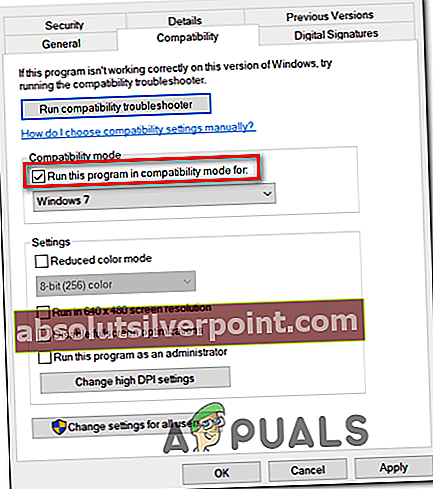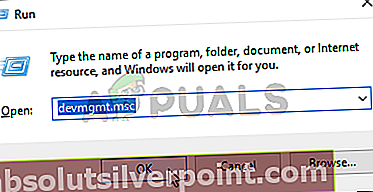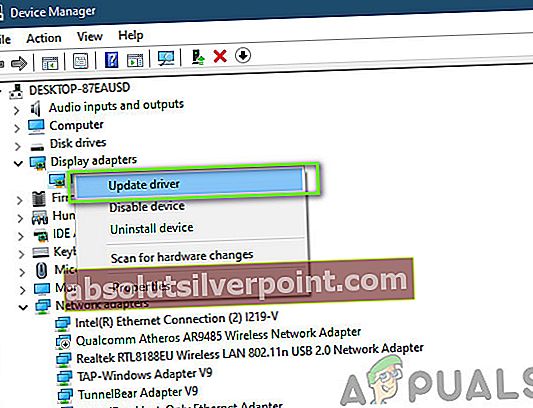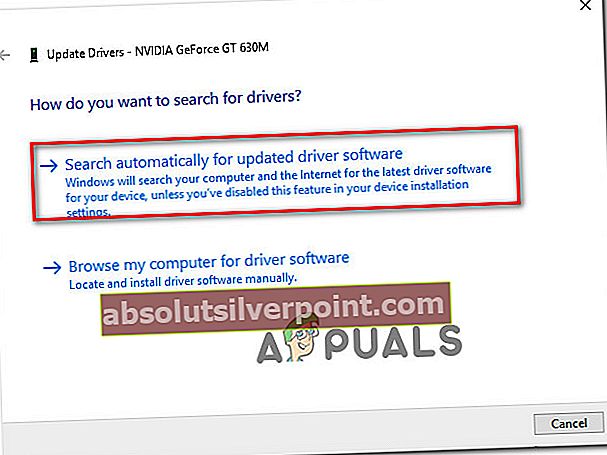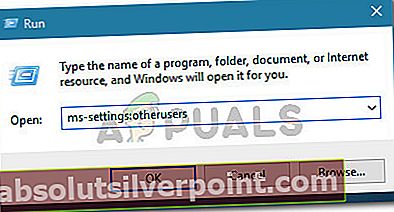Chyba „RuneScape klient utrpel chybu„Zobrazí sa, keď sa niektorí používatelia aplikácie RuneScape pokúsia otvoriť spúšťač hier. Tento problém sa údajne vyskytuje v počítači (Windows 7, Windows 8.1 a Windows 10).

Po preskúmaní tohto problému sa ukazuje, že tento konkrétny problém môže nastať v dôsledku viacerých rôznych potenciálnych vinníkov. Tu je zoznam užších zoznamov, ktoré môžu byť v konečnom dôsledku zodpovedné za zjavenie tohto konkrétneho čísla:
- NTX nekompatibilita - Jednou z najbežnejších príčin, o ktorých je známe, že spôsobujú tento druh chyby, je nekompatibilita medzi zostavením systému Windows (iba v systéme Windows 10) a verziou klienta NXT RuneScape. V takom prípade by ste mali byť schopní tento problém vyriešiť tak, že vynútite spustenie klienta v režime kompatibility.
- Poškodená medzipamäť Jarex - Ako sa ukázalo, táto chyba sa vám môže zobraziť aj v dôsledku určitého typu poškodenia v jednom z dvoch priečinkov vyrovnávacej pamäte, ktoré hra Runescape používa. V takom prípade by ste mali byť schopní tento problém vyriešiť prístupom do dvoch kešiek a vyčistením ich obsahu.
- Zastarané zostavenie operačného systému - Ak ste ešte nenainštalovali všetky čakajúce aktualizácie systému Windows, inštalácia každej inštancie by mohla problém iba automaticky vyriešiť (najmä ak používate kartu AMD, ktorú Adrenalin aktívne neaktualizuje).
- Zastaraný alebo poškodený ovládač GPU - Za určitých okolností môže tento problém nastať aj z dôvodu určitého druhu nekonzistencie, ktorú v skutočnosti spôsobuje zastaraný vodič. V takom prípade by ste mali byť schopní tento problém vyriešiť nainštalovaním najnovších ovládačov GPU dostupných pre vašu grafickú kartu. Môžete použiť buď patentovaný nástroj, alebo sa môžete spoľahnúť na Správcu zariadení.
- Poškodený profil systému Windows - Ako sa ukázalo, tento problém môže nastať aj v dôsledku nejakého druhu poškodenia, ktoré ovplyvňuje profil systému Windows, do ktorého ste momentálne prihlásený. V takom prípade by ste mali byť schopní problém vyriešiť vytvorením nového profilu a prihlásením sa pred spustením hlavného spúšťača Runescape.
Metóda 1: Spustenie klienta NXT v režime kompatibility
Ak nakoniec uvidíte ‘RuneScape klient utrpel chybu„Správa o stave zakaždým, keď sa pokúsite otvoriť hru, je veľká šanca, že máte do činenia s nekompatibilitou klienta NXT RuneScape Client. To je úplne bežné v prípadoch, keď hráči používajú staršiu verziu hry.
V takom prípade by ste mali byť schopní tento problém vyriešiť tak, že vynútite otvorenie klienta NXT RuneScape v režime kompatibility so systémom Windows 7. Toto zástupné riešenie potvrdilo fungovanie mnohých prehrávačov Runescape, ktorí predtým videli chybu v systéme Windows 10.
Tu je stručný sprievodca, ako presadiť toto potenciálne riešenie:
- Najskôr prejdite na miesto, kde ste nainštalovali Runescape, a vyhľadajte hlavný spúšťač NXT RuneScape.
- Keď ju uvidíte, kliknite na ňu pravým tlačidlom myši a vyberte Vlastnosti z novoobjaveného kontextového menu.

- Akonáhle ste vo vnútri Vlastnosti obrazovke spúšťača NTX kliknite na ikonu Kompatibilita kartu z vodorovnej ponuky v hornej časti.
- Z vnútorných strán Kompatibilita kartu, prejdite na Kompatibilita sekcia režimu, začiarknite políčko spojené s Tento program spustite v režime kompatibility pre, potom vyberte Windows 7 z rozbaľovacej ponuky nižšie.
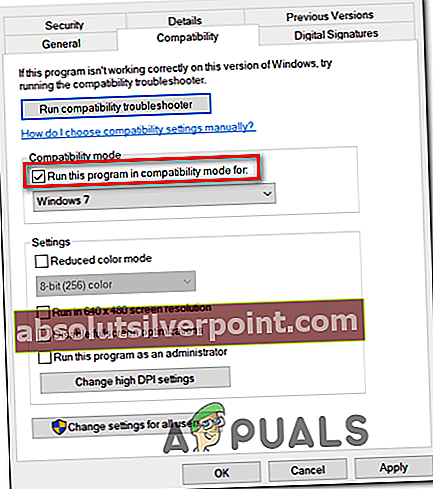
- Kliknite Podať žiadosť uložte zmeny a potom otvorte RuneScape znova spustite spúšťač a skontrolujte, či je problém teraz vyriešený.
V prípade, že sa stále vyskytuje rovnaký problém, prejdite nadol k ďalšej potenciálnej oprave nižšie.
Metóda 2: Vymazanie medzipamäte Jagex
Ak ste predtým potvrdili, že sa v skutočnosti nezaoberáte problémom kompatibility, ďalším možným vinníkom, ktorého by ste mali preskúmať, sú 2 najdôležitejšie priečinky vyrovnávacej pamäte Runescape. Ako sa ukázalo, ak je problém spôsobený poškodenými údajmi z medzipamäte, ktoré volá hlavný spúšťač Runescape, vyčistenie 2 priečinkov medzipamäte by malo problém vyriešiť natrvalo.
Ak máte podozrenie, že by sa tento scenár mohol hodiť, postupujte podľa pokynov nižšie, aby ste sa dostali do dvoch priečinkov vyrovnávacej pamäte a vyčistili ich obsah, aby ste opraviliRuneScape klient utrpel chybu„Správa o stave:
- Zaistite, aby bol program Runescape a všetky súvisiace procesy na pozadí úplne uzavreté.
- Stlačte Kláves Windows + R otvoriť a Bež dialógové okno. Ďalej vložte nasledujúci príkaz do textového poľa a stlačte Zadajte otvorte prvý priečinok vyrovnávacej pamäte Runescape:
% USERPROFILE% \ jagexcache \ runescape \ LIVE% HOMEDRIVE% .jagex_cache_32
- Keď sa nachádzate v prvom priečinku medzipamäte, stlačte Ctrl + A vyberte obsah prvého priečinka vyrovnávacej pamäte. Ďalej kliknite pravým tlačidlom myši na vybranú položku a vyberte Odstrániť z kontextovej ponuky odstránite všetky súbory v pamäti.
- Ďalej otvorte ďalší Bež dialógové okno (Kláves Windows + R), zadajte nasledujúci príkaz a stlačte Zadajte na prístup k druhému priečinku medzipamäte, ktorý Runescape používa:
% WINDIR% .jagex_cache_32% USERPROFILE% .jagex_cache_32
- Rovnako ako predtým stlačte Ctrl + A vyberte všetko, potom kliknite pravým tlačidlom myši na vybranú položku a kliknite na ikonu Odstrániť zbaviť sa všetkého vo vnútri.
- Reštartujte počítač a počkajte na dokončenie ďalšieho spustenia. Po zavedení počítača znova spustite program Runescape a skontrolujte, či je problém teraz vyriešený.
Metóda 3: Aktualizácia operačného systému
Ak prvé 2 potenciálne opravy uvedené vyššie nepracovali pre vás, mali by ste tiež preskúmať možnosť poškodeného alebo výrazne zastaraného ovládača GPU. Za určitých okolností to skutočne rieši súčasť Windows Update - o tomto je známe najmä u grafických procesorov AMD, ktoré nie sú podporované ich proprietárnou utilitou (Adrenalin).
Ak je tento scenár použiteľný, mali by ste byť schopní tento problém vyriešiť aktualizáciou operačného systému na najnovšiu dostupnú verziu. Týmto sa nainštalujú aj všetky aktualizácie platforiem a aktualizácie GPU, ktoré by mohli nakoniec opraviť ‘Klient Runescape utrpel chybu„Chyba stavu.
Tu je stručný sprievodca inštaláciou všetkých čakajúcich aktualizácií Windows Update:
- Stlačte Kláves Windows + R otvoriť a Bež dialógové okno. Ďalej zadajte „„Ms-settings: windowsupdate“a stlačte Zadajte na otvorenie aktualizácia systému Windows záložka nastavenie aplikácia

- Akonáhle ste vo vnútri aktualizácia systému Windows obrazovky, presuňte sa do pravej časti obrazovky a kliknite na Skontroluj aktualizácie.

- Ďalej postupujte podľa pokynov na obrazovke a dokončite inštaláciu všetkých čakajúcich Aktualizácie systému Windows. Pamätajte, že v prípade, že máte veľa čakajúcich aktualizácií, zobrazí sa vám výzva na aktualizáciu skôr, ako bude mať Windows Update možnosť nainštalovať všetky čakajúce aktualizácie systému Windows. Ak sa to stane, vykonajte postup a reštartujte podľa pokynov, nezabudnite sa však vrátiť na rovnakú obrazovku a pokračovať v inštalácii zostávajúcich aktualizácií.
- Po nainštalovaní každej príslušnej aktualizácie reštartujte počítač ešte raz a po dokončení nasledujúceho spustenia skontrolujte, či je problém vyriešený.
V prípade, že sa stále vyskytuje rovnaký problém, prejdite nadol k ďalšej potenciálnej oprave nižšie.
Metóda 4: Aktualizácia ovládačov GPU
Ak vyššie uvedená metóda pre vás nefungovala alebo ste už používali najnovšiu dostupnú verziu Windows, pravdepodobne máte problém s ovládačom GPU. Niektorí používatelia, ktorí sa predtým stretli s rovnakým problémom, potvrdili, že v ich prípade problém skutočne spôsobili zastarané alebo čiastočne poškodené ovládače GPU. Vo väčšine prípadovKlient Runescape utrpel chybu„Sa objaví z dôvodu poškodenej závislosti.
V takom prípade by ste mali byť schopní problém vyriešiť tak, že operačný systém prinútite aktualizovať ovládače GPU a fyzikálny modul používaný programom Runescape. Tu je stručný sprievodca, ako to urobiť na ľubovoľnom počítači so systémom Windows:
- Otvorte a Bež dialógové okno stlačením Kláves Windows + R. Ďalej zadajte „ devmgmt.msc “ a stlačte Zadajte otvoriť sa Správca zariadení.
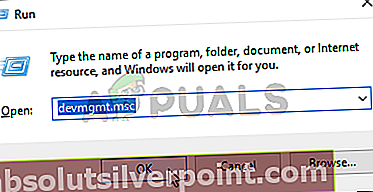
- Akonáhle ste vo vnútri Správca zariadení, posuňte sa nadol v zozname nainštalovaných zariadení a potom rozbaľte rozbaľovaciu ponuku špecifickú pre Grafické adaptéry.
- Po rozbalení správnej ponuky kliknite pravým tlačidlom myši na vyhradený grafický procesor, ktorý používate pri hraní hry, a vyberte ho Aktualizujte ovládač z kontextového menu, ktoré sa práve objavilo.
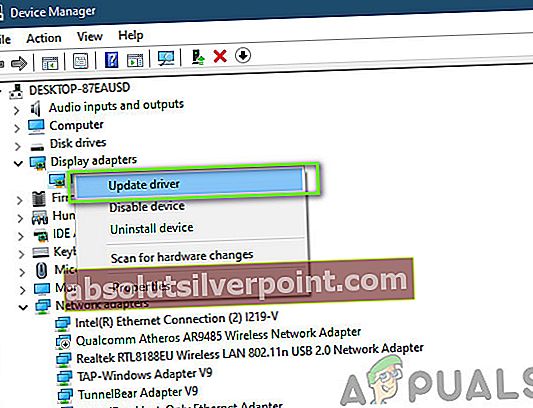
Poznámka: V prípade, že sa vám tento problém zobrazuje na notebooku alebo PC, ktorý má dedikovaný aj integrovaný grafický procesor, budete musieť aktualizovať oba ovládače.
- Hneď ako sa dostanete na ďalšiu obrazovku, kliknite naVyhľadajte automaticky aktualizovaný softvér ovládača.Ďalej po dokončení úvodnej obrazovky postupujte podľa pokynov na obrazovke a nainštalujte najnovší ovládač GPU, ktorý sa skenovaniu podarilo identifikovať.
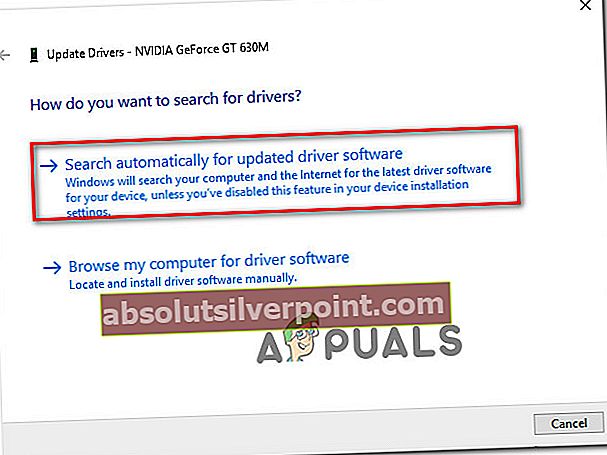
- Ak je identifikovaná a nainštalovaná nová verzia, podľa pokynov na obrazovke nainštalujte verziu ovládača, ktorú ste práve stiahli do počítača. Po dokončení operácie reštartujte počítač a skontrolujte, či je problém teraz vyriešený.
Poznámka: V prípade, že sa chybové hlásenie stále vyskytuje alebo skenovanie v Správcovi zariadení nepodarilo nájsť novú verziu ovládača pre váš grafický procesor, aj keď viete, že nejaký existuje, jedinou životaschopnou možnosťou je použiť proprietárny nástroj vyvinutý vašim grafickým procesorom výrobca, aby vykonal svoju prácu:
Zážitok z GeForce - Nvidia
Adrenalín - AMD
Ovládač Intel - Intel
V prípade, že stále vidíte to isté ‘RuneScape klient utrpel chybu„Problém aj po aktualizácii zostavy GPU, prejdite nadol k finálnej oprave nižšie.
Metóda 5: Vytvorenie nového profilu systému Windows (Windows 10)
Ako sa ukázalo, niekoľko používateľov, ktorí sa tiež zaoberali „Klient Runescape utrpel chybu„Uviedli, že v ich prípade problém skutočne spôsobil poškodený profil systému Windows.
Niektoré programy vo vašom hlavnom profile môžu nakoniec narušiť bežné spustenie aplikácie Runescape. Ale našťastie môžete tento problém vyriešiť vytvorením nového používateľského účtu Windows a použitím tohto účtu pri spustení aplikácie Runescape, aby ste sa úplne vyhli chybovému kódu.
Podľa pokynov uvedených nižšie vytvorte nový používateľský účet v počítači so systémom Windows:
- Stlačte Kláves Windows + R otvoriť a Bež dialógové okno. Ďalej zadajte „nastavenia ms: otherusers ‘vo vnútri textového poľa a stlačte Zadajte otvoriťKarta Rodina a ďalší ľudiaznastavenie tab.
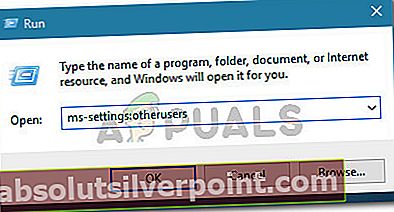
- Akonáhle ste vo vnútri Rodina a ďalší používatelia kartu, posuňte nadol na ikonu Ostatní používatelia časť a kliknite naPridajte do tohto počítača niekoho iného.
- Potom to urobte tak, že pridáte e-mail alebo telefón spojený s účtom Microsoft (ak už máte náhradný účet) alebo kliknite naNemám prihlasovacie údaje tejto osoby ‘ak plánujete vytvorenie miestneho účtu na použitie s Runová krajina.
- Ďalej kliknite naPridajte používateľa bez účtu Microsoft,potom vyberte používateľské meno a heslo pre nový účet.
- Vyplňte aspoň jednu bezpečnostnú otázku a potom kliknite na Ďalšie na ďalšiu obrazovku.
- Po dokončení vytvorenia nového účtu Windows reštartujte počítač a prihláste sa pomocou novovytvoreného účtu. Pred ďalším spustením aplikácie Runescape.
 Značky runescape
Značky runescape